เคยไหมที่เวลาผู้อ่านจะสร้างคู่มือหรือเอกสารที่ต้องมีคำนำ สารบัญ ต่อด้วยเนื้อหา อาจจะจบด้วยภาคผนวก
ซึ่งแต่ละส่วนนั้นมีการแสดงเลขหน้าที่ไม่เหมือนกัน ส่วนคำนำ สารบัญ อาจจะใช้เลขหน้าเป็นตัวอักษร เช่น ก, ข
แต่ส่วนเนื้อหาใช้ตัวเลขอารบิค
ในช่วงนี้ ผู้เขียนได้มีการช่วยเหลือเพื่อนร่วมงานในเรื่องนี้ในการทำคู่มือจึงได้นำลงมาใส่ไว้ใน Blog เผื่อเป็นประโยชน์แก่ท่านผู้อ่าน
ตัวอย่าง ผู้เขียนสร้างเนื้อหามา 2 บรรทัดเพื่อเป็นเนื้อหาทดสอบในการใส่เลขหน้า
จากนั้นทำการใส่ตัวแบ่งหน้า โดยเลือกเป็น Section Breaks -> Next Page
จากนั้นใส่เลขหน้าเป็นเลขอารบิคปกติ เลขหน้าจะเริ่มที่หน้าที่ 1 และ 2 ไปเรื่อย ๆ
จากนั้นผู้อ่านของดูที่แถบ Ribbon ใน Tab Header & Footer และพบเมนู Link to Previous ซึ่งจะเป็นว่าเมนูนี้ถูกไฮไลท์อยู่
นั่นคือ เลขหน้าจะต่อเนื่องจาก Section ก่อนหน้า ให้เลือกเมนูนี้อีกครั้ง เพื่อเอาการ Link กับ Section ก่อนหน้าออก
จากนั้นลบเลขหน้าที่หน้าที่ 2 ออก จากนั้นไปที่เมนู Page Number -> Format Page Number เพื่อทำการเลือกรูปแบบตัวเลขที่ต้องการใส่ใหม่ ในที่นี้ต้องการใส่เลขหน้าเป็นตัวอักษรภาษาไทย
เมื่อพบหน้าต่าง Page Number Format ให้ทำการเลือกรูปแบบเลขหน้าที่ Number format จากนั้น ที่ Page numbering ในเลือกเป็น Start at โปรแกรม Word จะเลือกค่าโดยปริยายเป็น “ก” มาให้
จากนั้นกด OK ผู้อ่านลองเลือกแผ่นกระดาษดูจะพบว่า เลขหน้าได้ทำการเปลี่ยนให้เป็นที่เรียบร้อย
ผู้เขียนหวังว่าเนื้อหาเรื่องนี้จะเป็นประโยชน์ต่อผู้อ่านไม่มากก็น้อย ขอบคุณค่ะ 😀😍

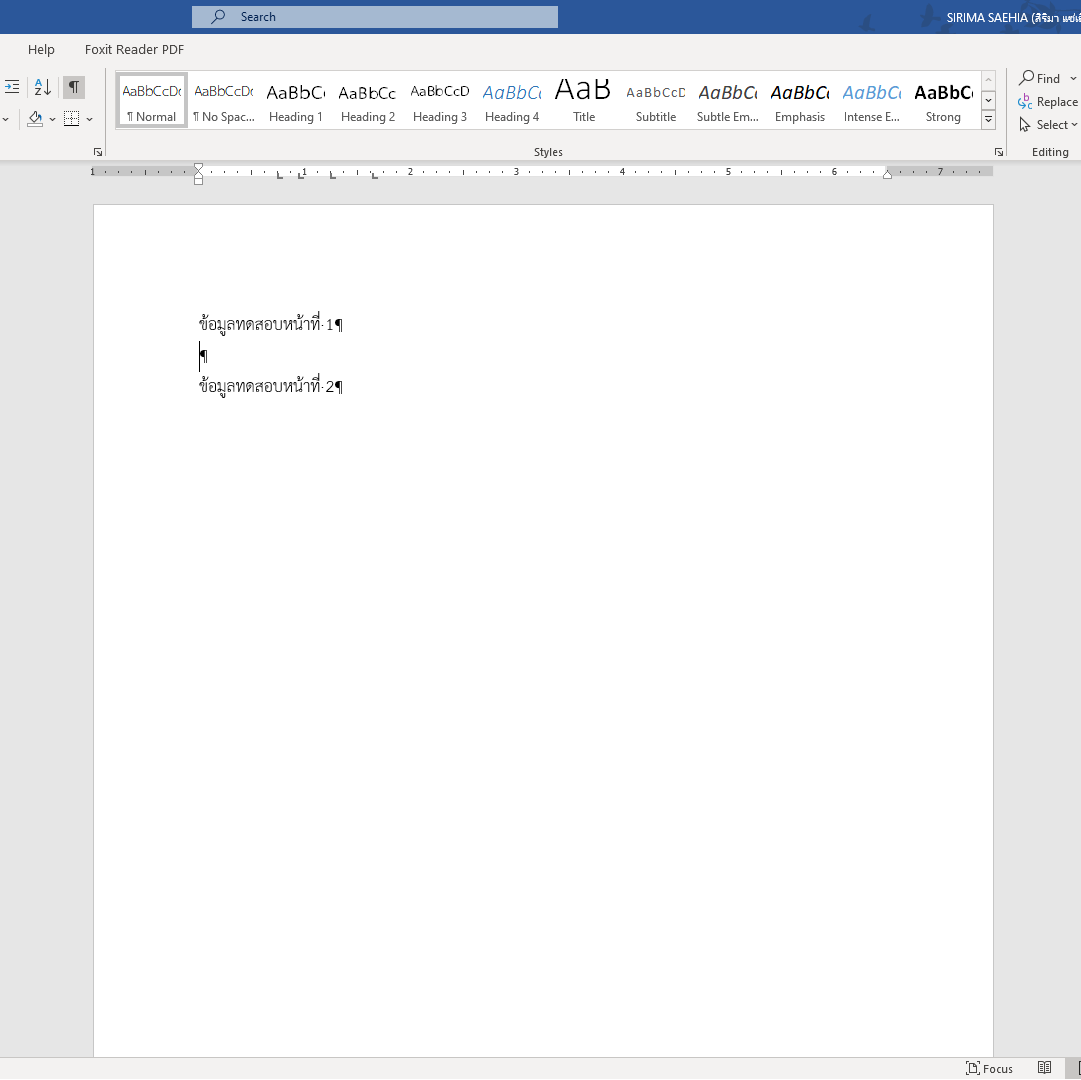
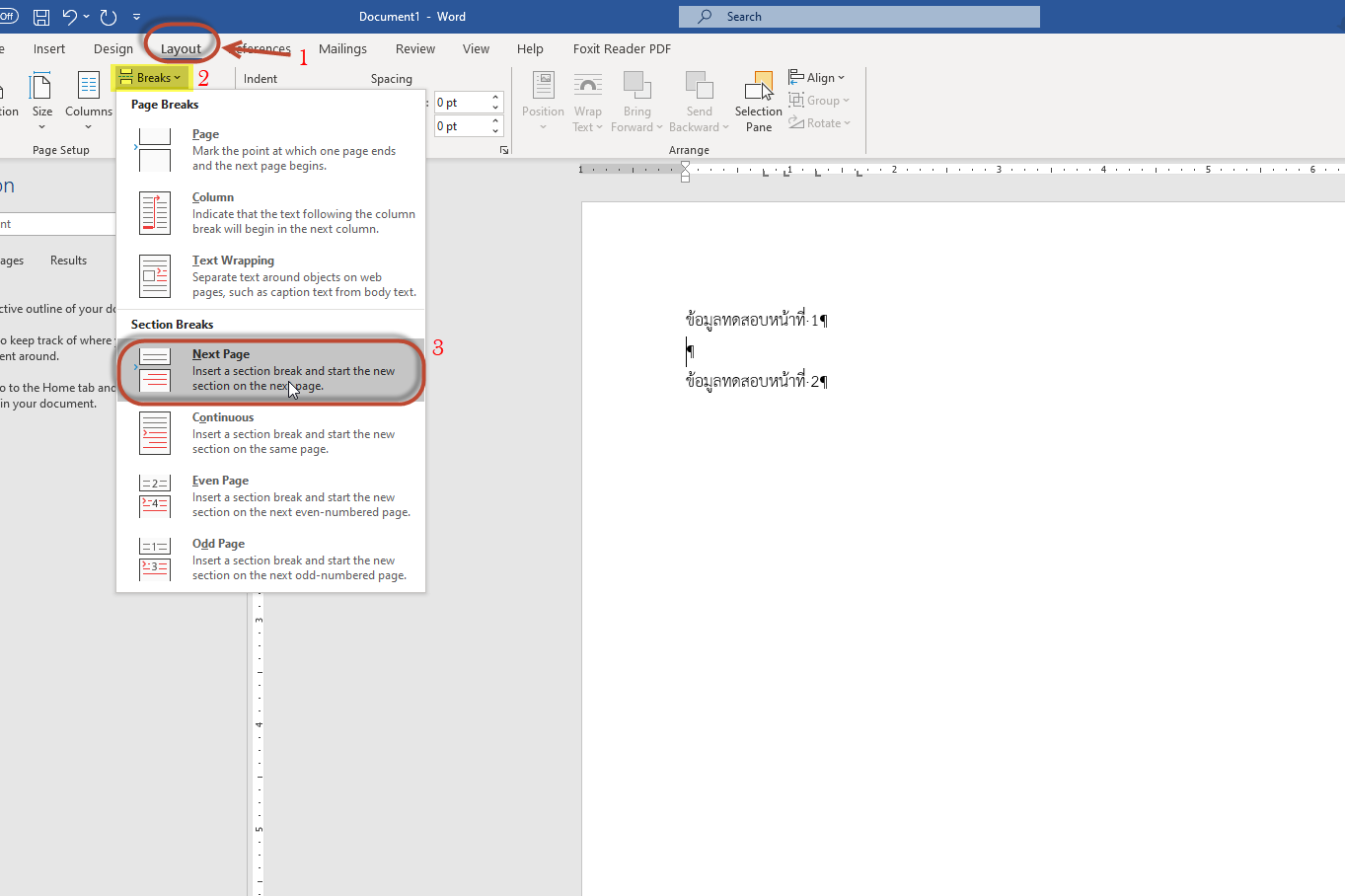

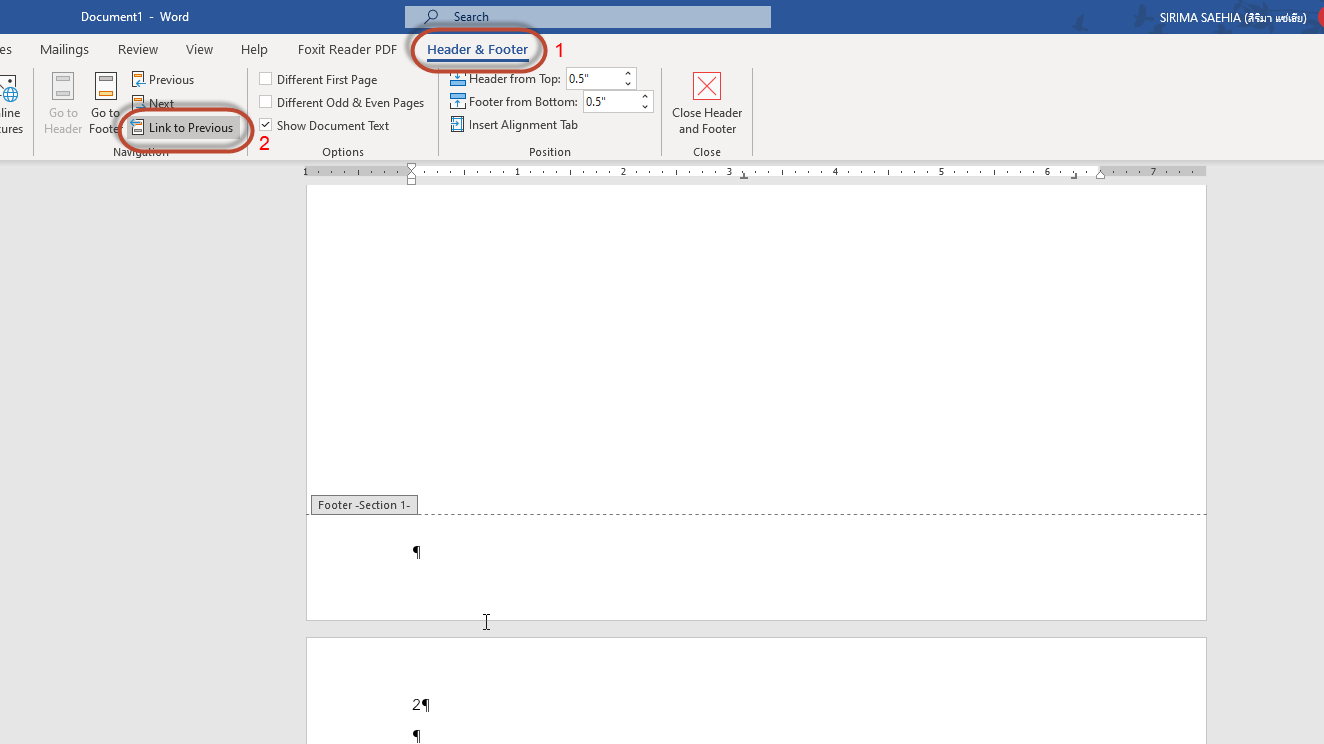
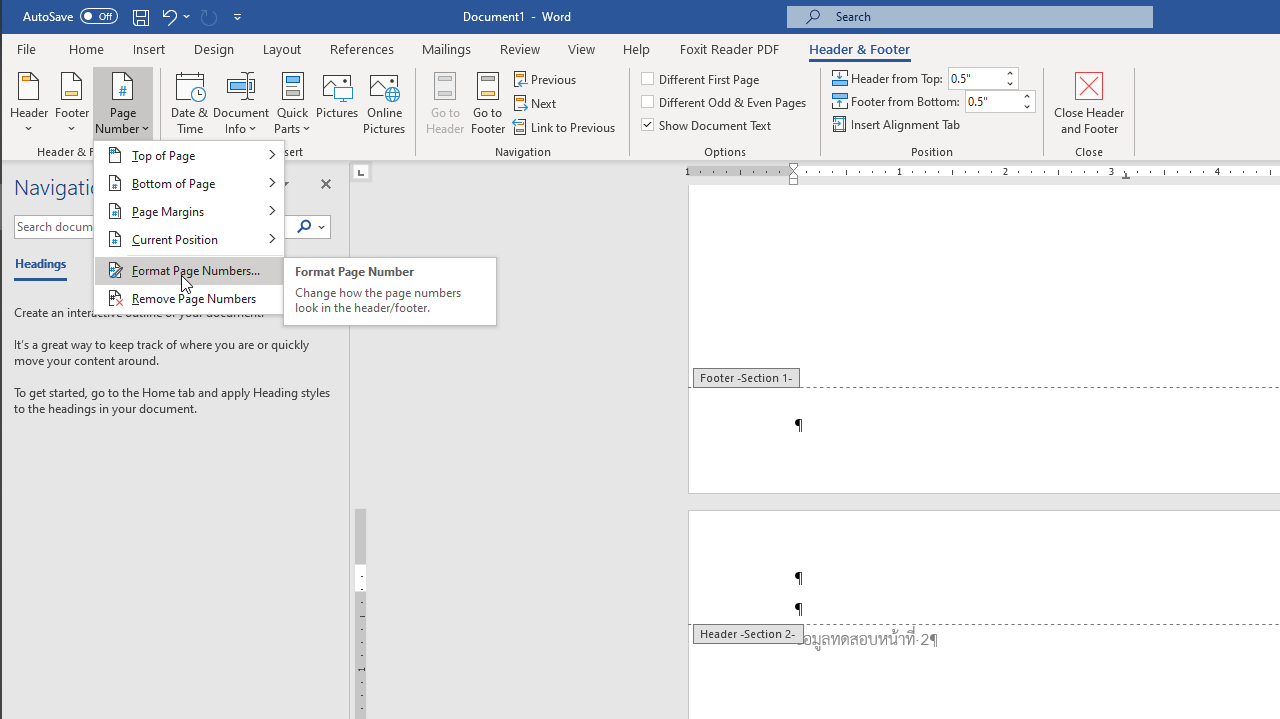
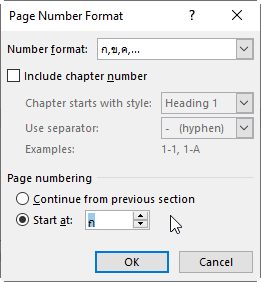
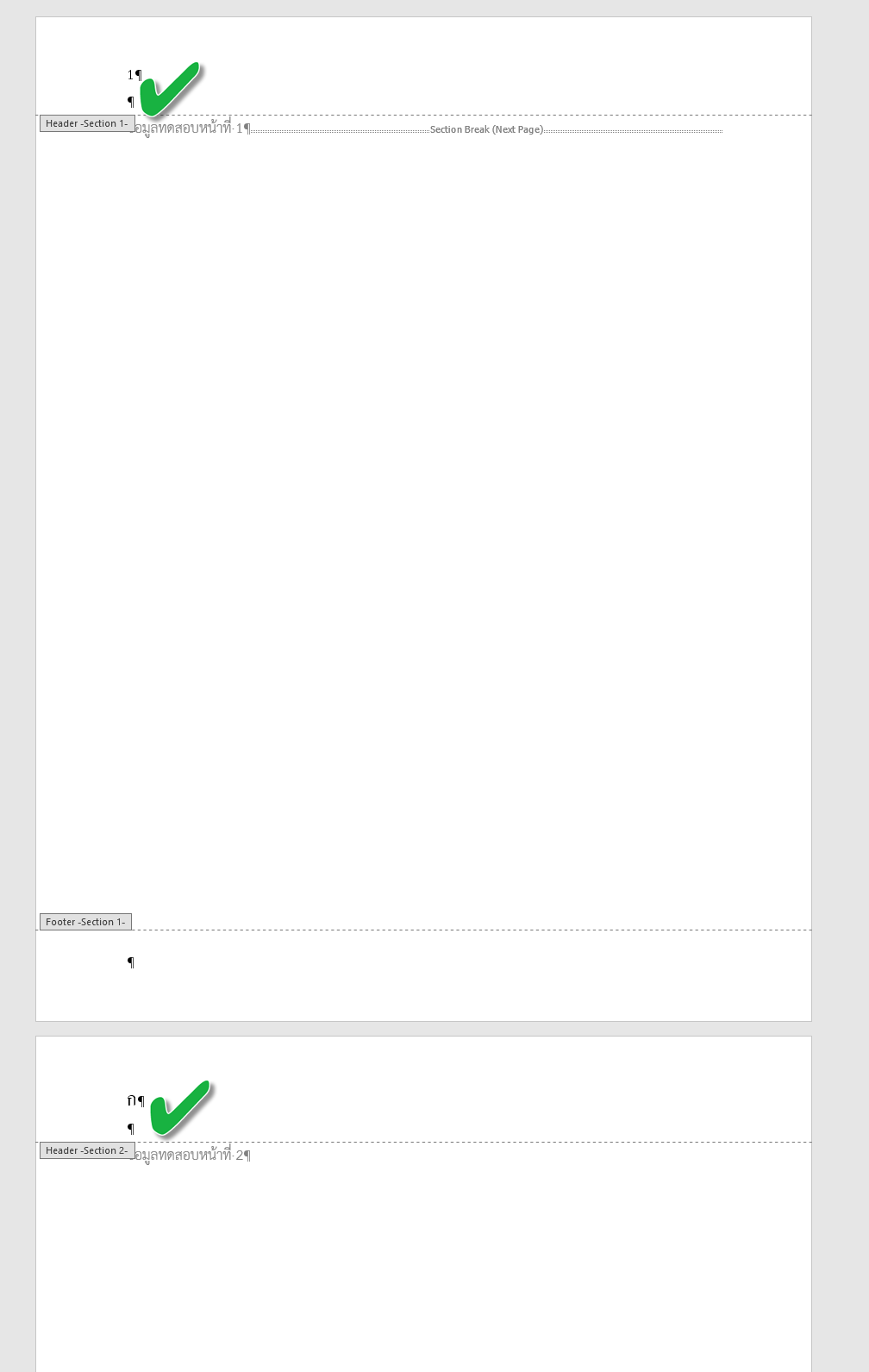
Leave a Reply